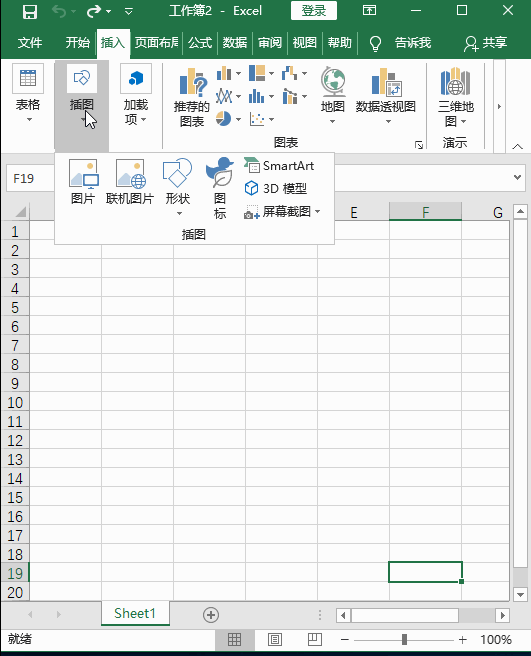1、点击菜单栏【插入=》插图=》形状=》矩形】
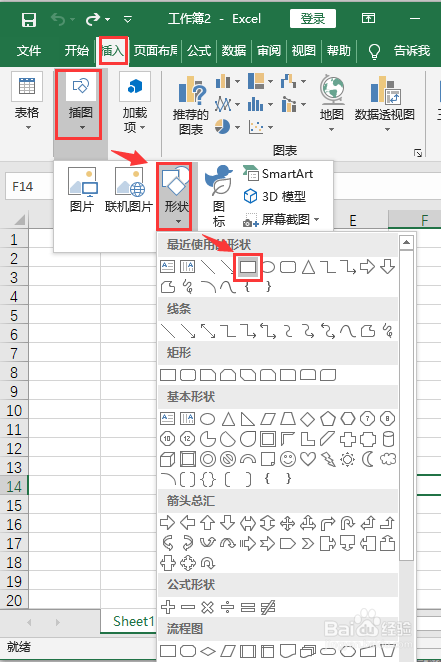
2、然后按住Shift键绘制一个矩形

3、然后设置“形状轮廓”为“无轮廓”
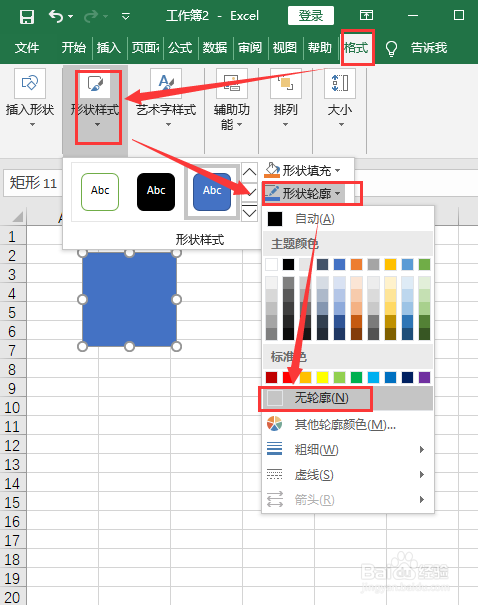
4、然后向右边复制2个相同的矩形
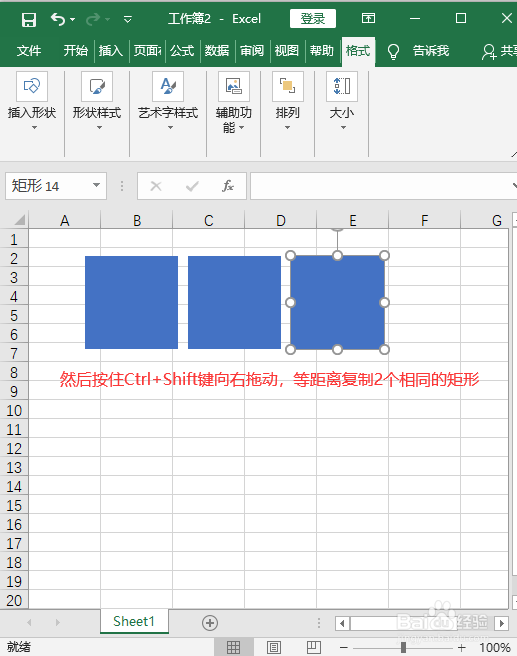
5、然后按快捷键【Ctrl+A】,全选这些矩形
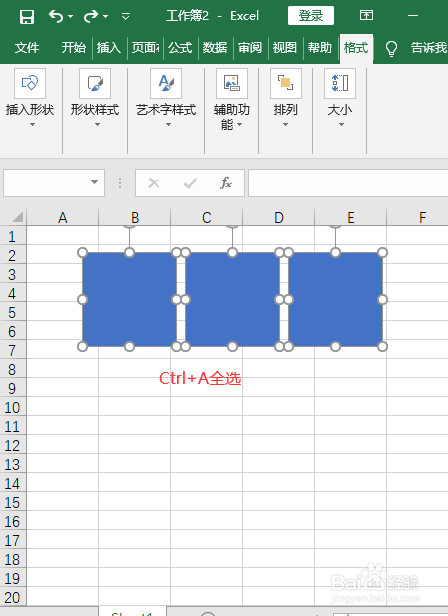
6、用同样的方法向下复制2行相同的矩形
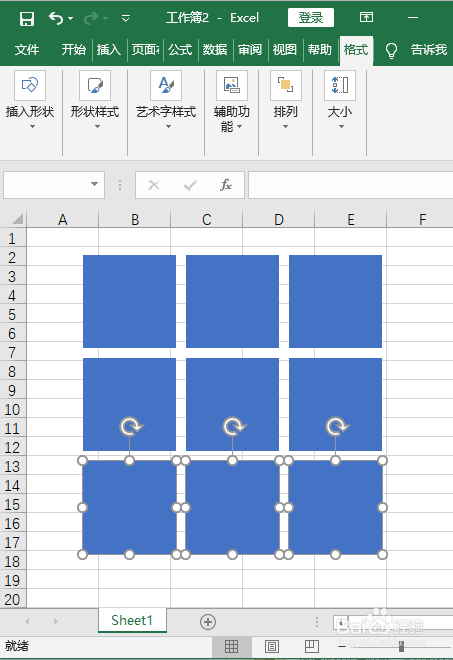
7、然后按快捷键【Ctrl+A】全选所有矩形,然后右键单击【组合】
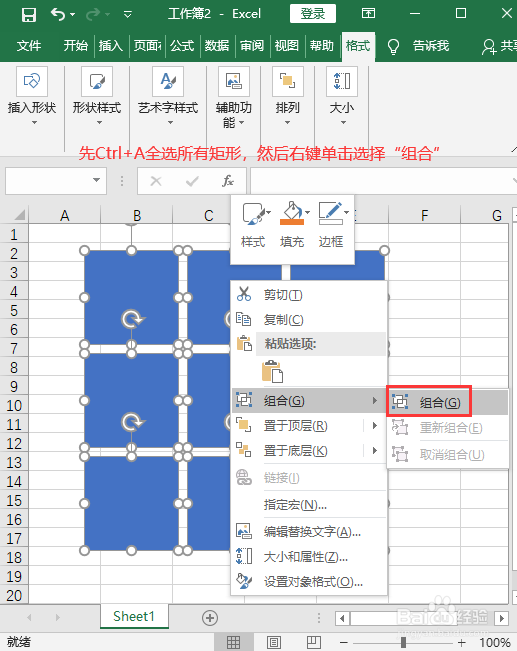
8、对组合之后的形状右键单击【设置形状格式】
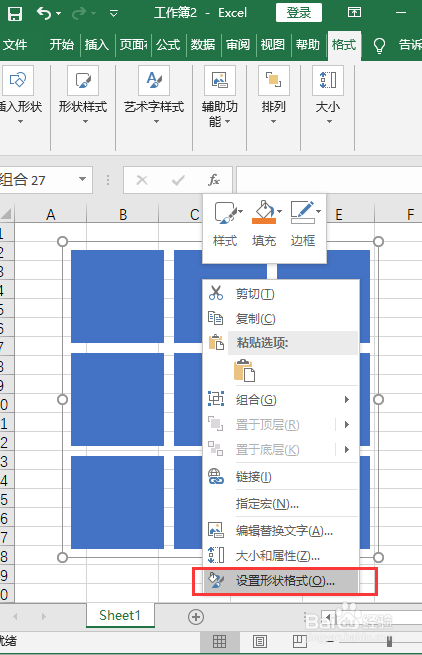
9、然后在形状选项里面设置【填充】为【图片或纹理填充】,然后点击【插入】按钮,选择一张自己喜欢的图片,图片最好是正方形的
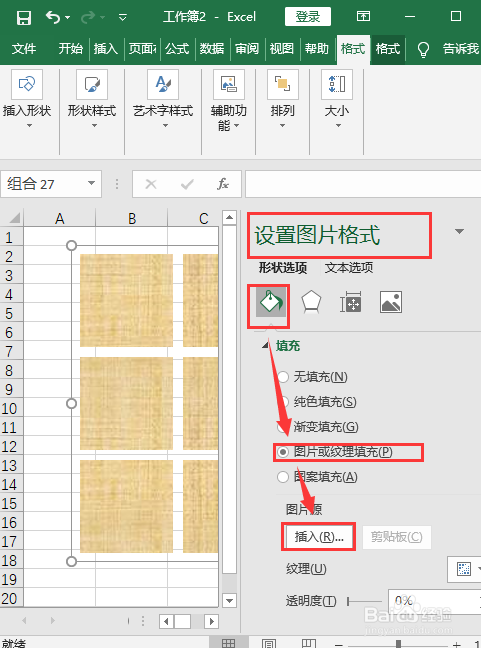
10、这样,九宫格图片就做好了
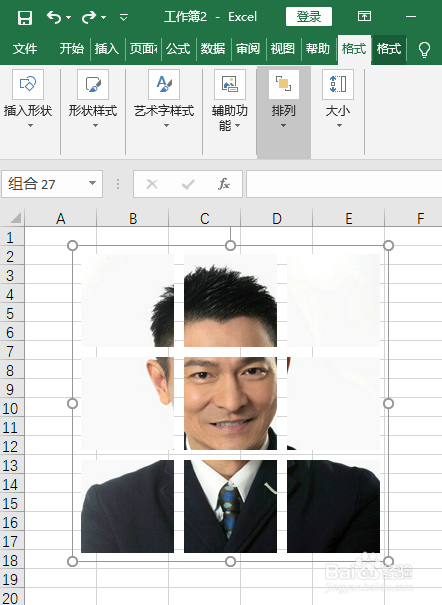
11、详细步骤如下